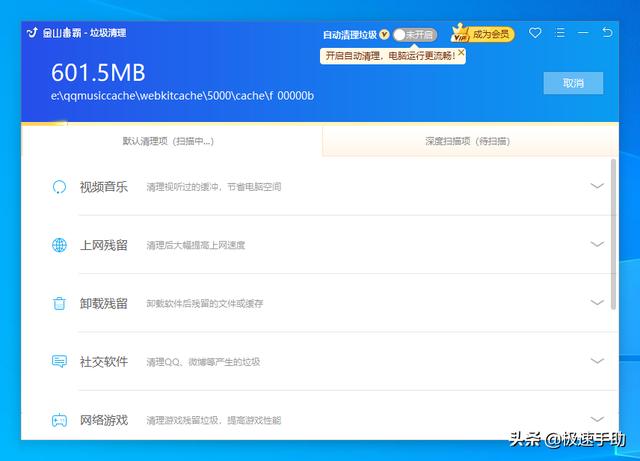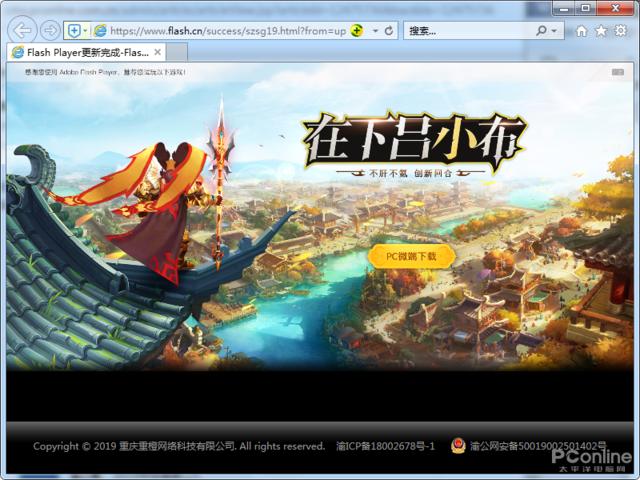u盘文件传输记录(还在用U盘拷贝数据传输资料)
上文说了文件共享和就近共享的方法和图文详解,其实只是小试牛刀,对于使用频率不高的小伙伴儿来说,足够用了。
相对应的,对于使用频率比较高,同时对于文件数量和数据大小有要求的人来说,这两种方法就显得非常鸡肋了,那么今天接着上期的讲解,继续分享资料共享的两种方法。

FTP共享方式,其实有很多种方法可以实现,有简单的也有复杂的,我个人对比了几种方法之后,推荐一个我自己觉得简单且好用的软件:serv-u。
不夸张的说,这款软件我使用了有十多年了,这足以说明它到底有多好用了。
原理是这样的,通过serv-u软件将电脑的一个指定文件夹共享,然后在局域网内任意一个电脑通过IP地址可以读取该文件夹内所有内容,这个指定的文件夹里,对于文件数量和文件大小没有任何限制。
在局域网其他电脑打开后,可以通过拖拽之间放到本电脑的桌面或者其他位置,事实上,这个serv-u软件更像是实现了一个服务器。
具体方法是这样的,部分重要的设置我也顺便说一下,方便打算使用这款软件的朋友参考:
1、下载并安装serv-u,然后打开软件:

2、打开之后,会有几个设置步骤,简单的直接点下一步,我说一下重要的,这一步是设置本机的IP地址:

温馨提示:最好可以将本机的IP地址固定下来,以免自动获取的IP地址每次开机会发生变化,从而导致其他电脑无法使用。
3、匿名访问的意思是,任何人都可以直接打开,怎么打开稍后截图:

4、这一步是建立了文件夹,文件夹可以根据个人喜欢,随意选择一个位置,不过最好是该盘空间比较大:

5、这一步可以建立软件的用户名和密码:

温馨提示:这个用户名和密码是这样的,和上面的匿名访问对于,它指的是在其他电脑打开FTP文件夹的时候,究竟是直接打开呢,还是蹦出一个密码登录框!
6、在别的电脑访问的方式是:ftp://192.168.3.17,这个IP地址就是serv-u软件所在电脑的IP,所以最好是固定起来:

7、如上图,在任意电脑都可以这么打开,然后任意拖拽里面的资料到本机。
这个方法的优点是:
1、文件数量无限制、文件体积大小无限制;
2、传输速度无限制,但是软件里可以设置,如果需要的话;
3、可以设置多个账户,给不同的人不同的内容权限;
4、可以查询到哪台电脑什么时间使用了哪些文件;

缺点是:
1、软件所在电脑必须处于开机;
2、IP地址必须固定;
不过这2个确定,严格来说也算不上缺点。
这个方法是这几个方法里我最推荐的一个,简单好用还几乎没有什么限制,我们办公室里大家都用我的FTP。
对了,刚好说到这一点,为什么大家都用呢,因为同事可以在我的FTP上建立一个他自己的文件夹,把他常用的资料放进去,然后去别的地方,就可以随时拽下去使用。

关于网盘,大家很熟悉啦,目前谈得上能用好用还免费的并不多啦,个人推荐OneDrive和天翼云这两款网盘。
即使是局域网内共享资料,那么自然需要注册一个共用账号啦,然后在每个电脑下载安装网盘软件,然后登陆进去,就可以实现多个电脑之间的资料实时同步啦。

之所以使用网盘,就是看中了实时同步这四个字,OneDrive由于特殊原因,在有的地区速度同步快的离谱,但在有的地区慢的几乎没有速度。
另外,OneDrive的免费空间只有5G,但是如果你能搞到教育邮箱,那么你的OneDrive空间可以达到1T。
而天翼云作为后起之秀,目前似乎还处于抢占市场的阶段,所以虽然学习了百度网盘,搞什么会员收费制,但实际上,免费用户的同步速度,也是很给力的,而且有很多活动可以参加,轻松可以获取黄金会员,实现超高速同步。

关于网盘的使用,我之前写了一片单独的文章,专门讲解了比较好用的几个网盘的具体使用方法,有兴趣的可以翻阅一哈,这里就不再重复写一遍啦。
毛毛虫喜欢写各种系统的安装方法,如win7\8\10系统,还有黑苹果,深度系统,群晖,打印机共享等,以及软硬件故障分析和解决方法,有兴趣的朋友可以关注一哈!

免责声明:本文仅代表文章作者的个人观点,与本站无关。其原创性、真实性以及文中陈述文字和内容未经本站证实,对本文以及其中全部或者部分内容文字的真实性、完整性和原创性本站不作任何保证或承诺,请读者仅作参考,并自行核实相关内容。文章投诉邮箱:anhduc.ph@yahoo.com